Создание пакетов виртуальной валюты в Личном кабинете
Виртуальная валюта — это виртуальные деньги, которые используются для приобретения виртуальных товаров.
Пример валюты: монеты, кристаллы, сферы.
Вы можете создать пакеты виртуальной валюты с установленным количеством валюты. Пользователи могут покупать пакеты виртуальной валюты за реальные деньги через интерфейс виджета Metaframe. Вы также можете пополнить баланс пользователя виртуальной валютой, используя методы API.
Ограничения:
- В пакет можно добавить только один тип виртуальной валюты.
- Количество виртуальной валюты в пакете может быть только целым числом.
Любая виртуальная валюта, которую вы создаете в Личном кабинете, делится на 6 частей, называемых осколками (shards). Осколки делятся на очки (points): 1 осколок равен 40 очкам.
Единица виртуальной валюты равна 6 осколкам или 240 очкам.
Осколки недоступны пользователю для покупки и используются для начисления или списания с помощью методов API. Благодаря использованию осколков есть возможность начислять и списывать нецелые значения.
Очки недоступны пользователю для покупки и не используются в параметрах методов API. Очки предназначены для корректного разделения виртуальной валюты на осколки.
В разделе
Настройка виртуальной валюты
- В проекте в Личном кабинете перейдите в раздел Каталог товаров > Виртуальная валюта.
- На вкладке Цены нажмите Новая виртуальная валюта.
- Задайте необходимые параметры:
- Загрузите изображение виртуальной валюты. Для наилучшего отображения виртуальной валюты и пакетов виртуальной валюты в виджете Metaframe рекомендуется использовать изображение размером 128 x 128 px на прозрачном фоне.
- Укажите артикул виртуальной валюты.
- Укажите название виртуальной валюты.
- Укажите цены в нужных реальных валютах.
- Укажите валюту по умолчанию.
- Проверьте настройки и нажмите Создать валюту.
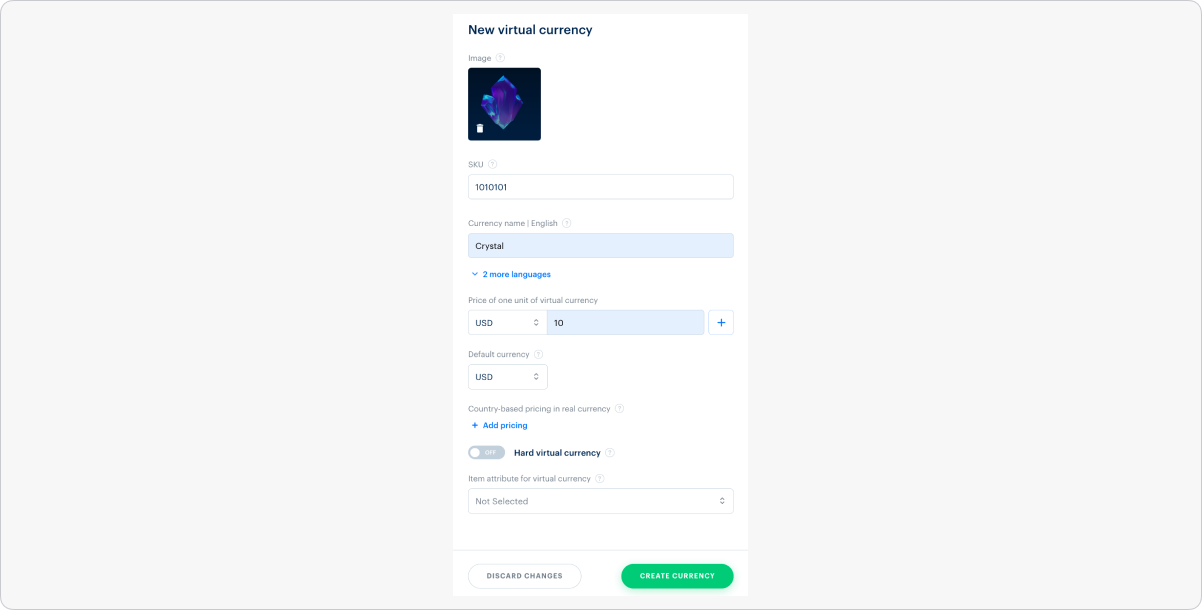
Настройка пакетов виртуальной валюты
- В проекте в Личном кабинете перейдите в раздел Каталог товаров > Виртуальная валюта.
- На вкладке Пакеты нажмите Новый пакет.
- Задайте необходимые параметры:
- Загрузите изображение пакета. Для наилучшего отображения виртуальной валюты и пакетов виртуальной валюты в виджете Metaframe рекомендуется использовать изображение размером 128 x 128 px на прозрачном фоне.
- Укажите артикул пакета.
- Укажите название пакета. Для корректного отображения в виджете Metaframe название пакета должно соответствовать формату
{количество виртуальной валюты} {название виртуальной валюты}. Например:20 crystals. - Укажите краткое описание пакета.
- Укажите виртуальную валюту и ее количество в составе пакета. Для корректного разделения виртуальной валюты на осколки используйте множитель
240для указания количества. Например: чтобы продавать пакет из 5 кристаллов, укажите1200в этом поле (5*240 = 1200). - Укажите цены пакета в реальной валюте.
- Укажите валюту по умолчанию.
- Проверьте настройки и нажмите Создать пакет.

- премиум-валюта;
- цена в виртуальной валюте;
- ограничения на покупку для пользователей;
- атрибуты.
Нашли опечатку или ошибку в тексте? Выделите ее и нажмите Ctrl+Enter.
